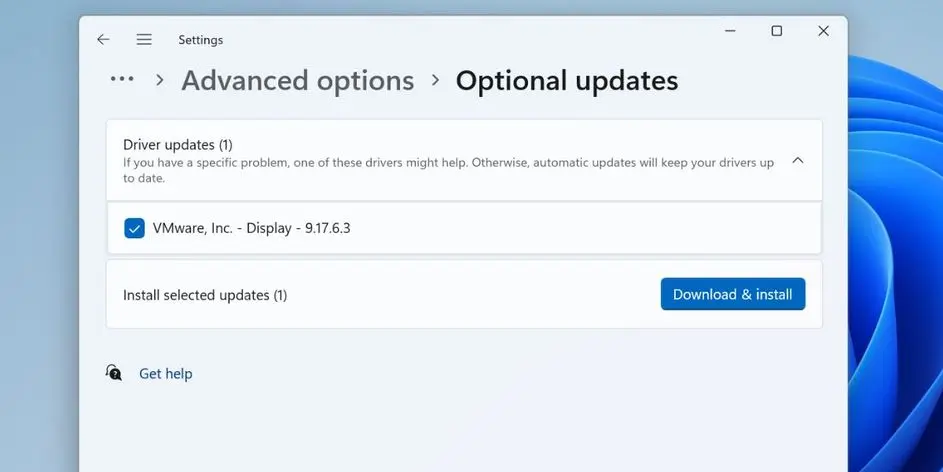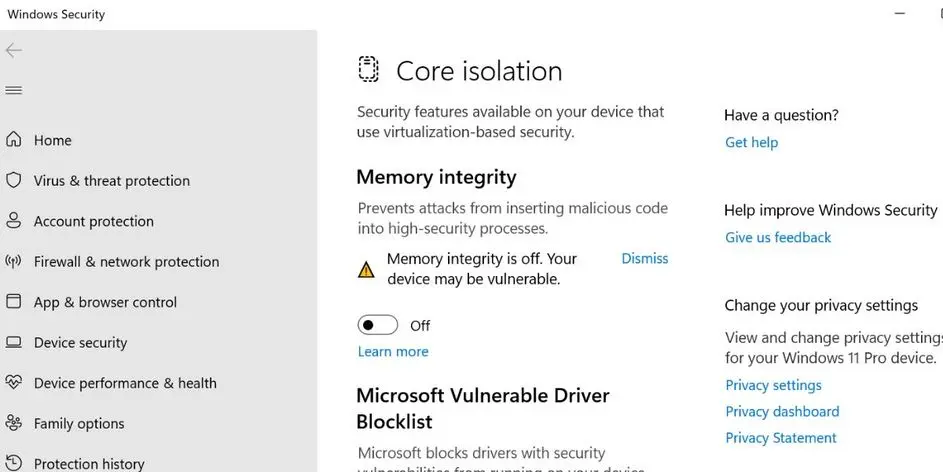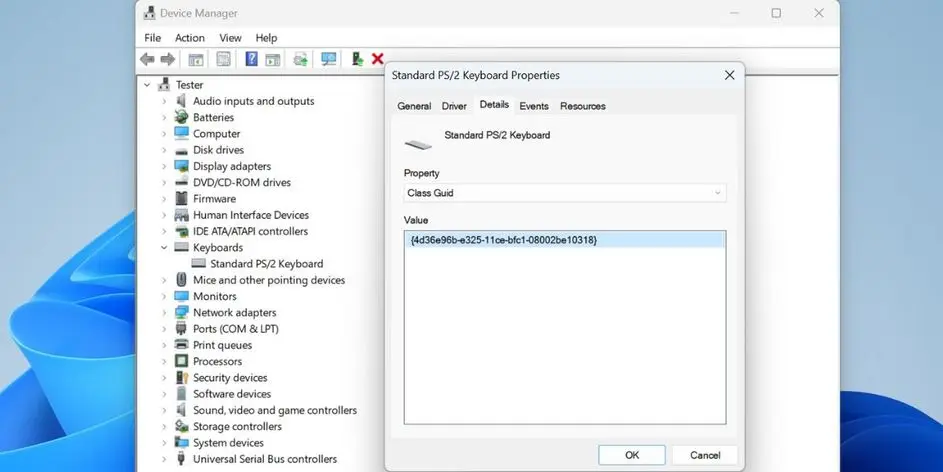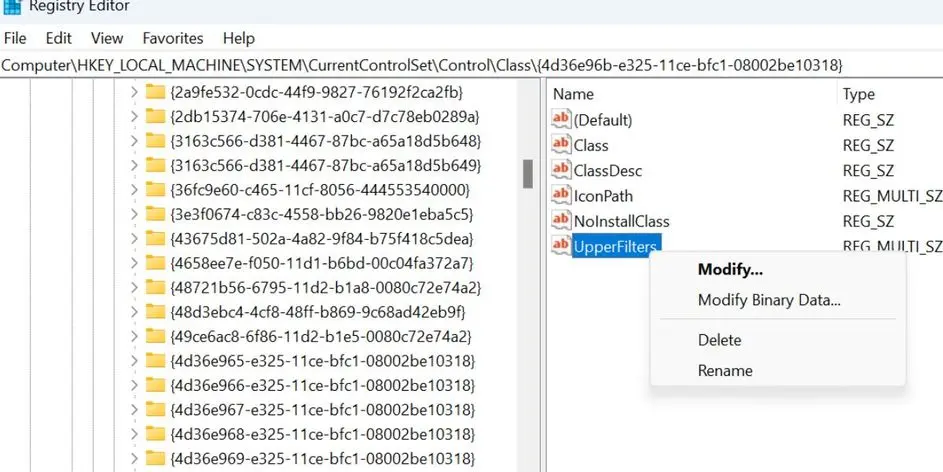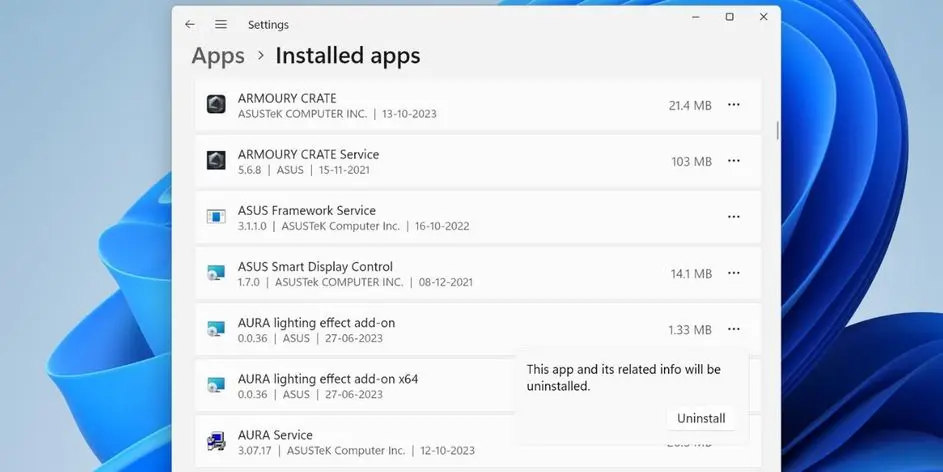درایور یا نرم افزار راهانداز برای کارکرد صحیح وسایل جانبی و قطعات اصلی سخت افزار کامپیوتر یا لپ تاپ ضروری است. خوشبختانه ویندوز به صورت خودکار بسیاری از قطعات را شناسایی میکند و درایور مربوطه در خود ویندوز موجود است اما بعضی از درایورها باید به صورت دستی نصب شود. اگر با ارور A driver can't load on this device یا ارورهای مشابه روبرو شدهاید، چند راه ساده برای حل مشکل و در واقع نصب کردن درایورها وجود دارد.
در ادامه به چند راهکار و ترفند ساده برای حل مشکل نصب درایور در ویندوز میپردازیم.
معمولاً مشکل کاربران ویندوز در مقولهی درایورها، پس از نصب ویندوز یا پس از اتصال یک وسیله جانبی جدید است. اما مشکل درایو در نصب ویندوز نیز کاربران زیادی را به دردسر انداخته است. به هر حال زمانی که با ارور مرتبط با درایور روبرو میشوید و سیستم ویندوزی برای شناسایی کردن قطعه یا استفادهی صحیح از آن نیاز به نرم افزار راه انداز آپدیت شده دارد، میتوانید در مورد آموزش رفع ارور driver is missing در هنگام نصب ویندوز یا پس از نصب ویندوز گوگل کنید و نام قطعه یا سخت افزاری که درایور آن درست نصب نمیشود را جستجو کنید. روشهایی که در ادامه توضیح میدهیم، راه حل کلی برای رفع ارور No device drivers were found و ارورهای مشابه است.
نصب درایور با آپدیت کردن ویندوز
مایکروسافت در طراحی ویندوز ۱۰ و ویندوز 11 کار را برای کاربرانی که در فرآیند نصب درایور با مشکل روبرو میشوند، ساده کرده است و این قابلیت وجود دارد که درایورها را از طریق بخش آپدیت کردن ویندوز، نصب کنید. بروزرسانی کردن درایورها نیز به همین صورت امکانپذیر است. البته دقت کنید که مشکل load driver در نصب ویندوز 11 یا ویندوز 10 با این روش قابل حل نیست چرا که در مراحل نصب ویندوز و انتخاب درایو برای نصب رخ میدهد.
برای دانلود درایورها و آپدیت کردن درایورها در ویندوز به صورت زیر عمل کنید:
ابتدا کلید میانبر Win + i را بزنید تا برنامه تنظیمات ویندوز اجرا شود. میتوانید روی آیکون چرخدندهای تنظیمات در منوی استارت نیز کلیک کنید.
در ادامه روی گزینهی Windows Update کلیک کنید.
در ادامه روی Advanced options کلیک کنید.
گام بعدی کلیک روی آپدیتهای اختیاری یا Optional Updates است که بروزرسانی درایورها در این بخش لیست میشود.
با کلیک روی Download & install، اگر سیستم شما به اینترنت متصل باشد درایورها دانلود و نصب میشود.
غیرفعال کردن Memory Integrity
یکی از دلایل نمایش ارور A driver can't load on this device در ویندوز، فعال بودن ویژگی امنیتی Memory Integrity است که از دستکاری پردازشهای امنیتی توسط برنامهها جلوگیری میکند و در عین حال جلوی بارگذاری کردن درایورهای قدیمی و درایورهایی که فاقد امضای دیجیتالی هستند را میگیرد و همین موضوع موجب نمایش ارور نصب نبودن درایور و ارورهای مرتبط با درایور میشود.
برای غیرفعال کردن Memory Integrity میتوانید از تنظیمات امنیت و حریم خصوصی در اپ تنظیمات استفاده کنید. مراحل زیر را دنبال کنید:
کلید میانبر Win + i را بزنید تا برنامه تنظیمات اجرا شود.
روی گزینهی Privacy & security در ستون کناری کلیک کنید.
در ادامه روی Windows Security کلیک کنید.
اسکرول کنید تا به گزینهی Device Security برسید و روی آن کلیک کنید.
در صفحهی باز شده و بخش Core Isolation روی Core isolation details کلیک کنید.
سوییچ زیر عبارت Memory Integrity را خاموش و غیرفعال کنید.
در پایان سیستم را ریستارت کنید.
حذف کردن آپدیتهای اخیر
یکی دیگر از دلایل محتمل برای ارور نصب نبودن درایور این است که اخیراً ویندوز آپدیتی دریافت کرده و پس از نصب آن، درایورها یا برخی فایلهای مهم ویندوز بروز شده و به دلیل وجود باگ یا مشکل نرم افزاری، ارور نصب نبودن درایور ظاهر میشود.
اگر پس از بروزرسانی کردن ویندوز یا برخی درایورها، سیستم مشکل پیدا کرده، میتوانید از سیستم ریاستور برای بازگردانی سیستم به وضعیت قبلی استفاده کنید. البته اگر نقطه بازگردانی وجود نداشته باشد یا قابلیت System Restore غیرفعال باشد، این راهکار امکانپذیر نیست. راهکار بعدی این است که آپدیتی که نصب شده را حذف کنید. برای این کار میتوانید به تنظیمات آپدیت ویندوز مراجعه کنید و لیست آپدیتهای اخیر را بررسی کرده و آپدیت اخیر را حذف کنید.
حل مشکل ارور درایور در ویندوز به کمک رجیستری ادیتور
روش بعدی برای رفع ارورهایی نظیر No signed device drivers were found این است که از رجیستری ادیتور برای تغییر دادن برخی مقادیر رجیستری ویندوز استفاده کنید. اما قبل از این کار از رجیستری ویندوز بکاپ تهیه کنید تا بازگردانی به وضعیت فعلی ساده باشد.
مراحل تغییر رجیستری برای حل کردن مشکل درایورها در ویندوز به صورت زیر است:
ابتدا روی آیکون منوی استارت راستکلیک کنید یا Win + X را بزنید.
در منوی باز شده روی Device Manager کلیک کنید.
دیوایسی که مشکل درایور دارد و درست شناسایی نشده یا کار نمیکند را پیدا کنید و روی آن دبلکلیک کنید.
در تب Details روی منوی کرکرهای کلیک کنید.
گزینهی Class GUID را انتخاب کنید تا GUID نمایش داده شود. این عدد را کپی یا یادداشت کنید.
برای اجرا کردن رجیستری ادیتور، عبارت registry editor را در منوی استارت جستجو کنید و روی اولین نتیجه کلیک کنید.
اگر پیام UAC ظاهر شد روی Yes کلیک کنید.
آدرس زیر را کپی کنید و در نوار آدرس بالای پنجرهی رجیستری ادیتور پیست کنید و Enter را فشار دهید.
Computer\HKEY_LOCAL_MACHINE\SYSTEM\CurrentControlSet\Control\Class\
کلید میانبر Ctrl + F را بزنید تا پنجرهی جستجو ظاهر شود.
GUID که کپی یا یادداشت کرده بودید را وارد کنید.
روی Find Next کلیک کنید.
در سمت راست روی مقداری به اسم UpperFilters راستکلیک کنید.
گزینهی Delete را انتخاب کنید تا مقدار موردبحث حذف شود.
گام بعدی حذف کردن مقداری به اسم LowerFilters و حذف کردن آن است. البته ممکن است این مقدار برای برخی وسایل وجود نداشته باشد.
در پایان سیستم را ریاستارت کنید.
حذف برنامه و درایور مشکل ساز
گاهی اوقات زمانی که درایور جدیدی نصب میکنیم و یا برنامهای مرتبط با قطعات سختافزار نصب میکنیم، مشکلات عجیب پیش میآید و ارور A driver cannot load on this device و ارورهای مشابه ظاهر میشود. به عنوان مثال اگر ارور مرتبط با فایل سیستمی eny.sys و کنترل کردن رنگ لامپهای الایدی RGB برخی قطعات سختافزار یا وسایل جانبی است، میبایست نرمافزار کنترل نورهای RGB را از نو نصب کنید. این راهکار برای افرادی که از محصولات ایسوس و اماسآی استفاده میکنند و نرم افزار را به درستی نصب نکردهاند، مفید واقع میشود.
برای حذف کردن برنامههای اخیراً نصب شده، به صورت زیر عمل کنید:
کلید میانبر Win + i را بزنید.
در برنامه تنظیمات روی گزینهی Apps در ستون کناری کلیک کنید.
روی Installed Apps کلیک کنید تا لیست برنامههای نصب شده ظاهر شود.
در لیست برنامهها، روی منوی سهنقطه روبروی برنامه مشکوکی که اخیراً نصب کردهاید کلیک کنید.
گزینهی Uninstall را انتخاب کنید.
برای نصب مجدد دقت کنید که برنامه کنترل رنگ لامپهای LED را از سایت رسمی سازندهی قطعه و متناسب با مدل مادربورد، لپ تاپ، موس یا کیبورد و غیره دانلود کنید. همیشه دانلود کردن آخرین نسخه بهتر از نصب کردن نسخههای قدیمی است که شاید باگ نرمافزاری داشته باشند. اما گاهی اوقات آخرین نسخه باگ دارد و باید از نسخههای قدیمیتر استفاده کرد. در این خصوص میتوانید از دیگر مشتریان و کاربران در فرومها سوال کنید.
makeuseofاینتوتک